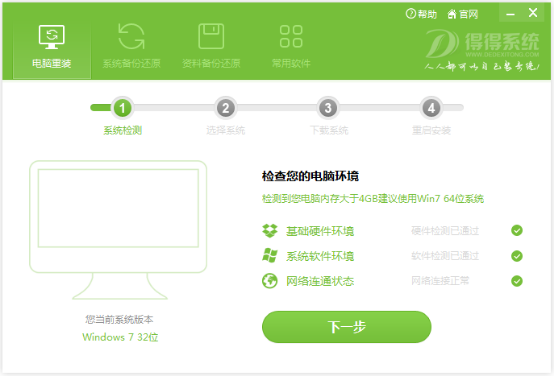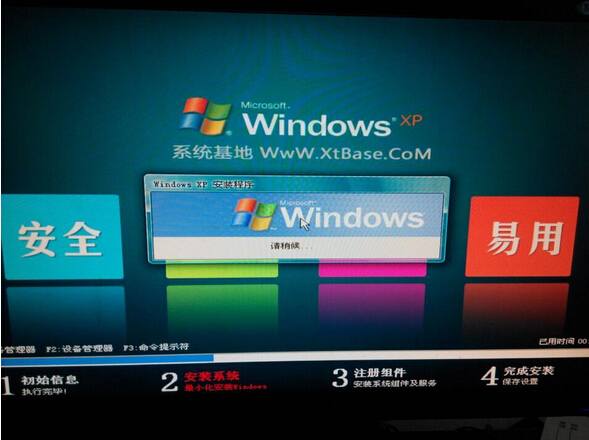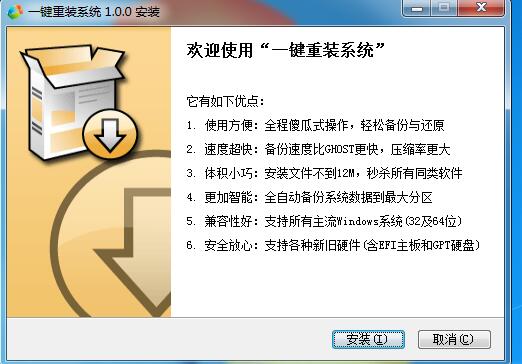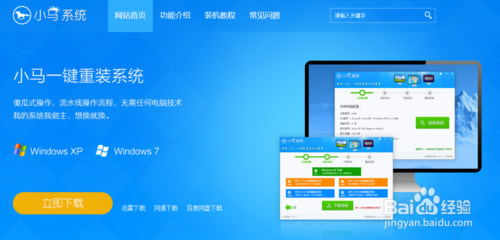读懂四个页面 你就成为Win8达人(3)
更新时间:2017-07-04 17:37:13
第二页:必修的实用操作篇
如果您自认为自己已经脱离了学沫的境界的话,那么学渣的测验正在等着您,对于学渣来说,多数已经可以简单的实现一些Win8的基本操作,但远远还没有达到使用自如的状态,那么如何才能摆脱学渣,我们需要从Charm学起。
了解Win8,从Charm开始
首先来介绍一下什么是Charm: Charm是一种全新的、更快的在操作系统及常用任务之间切换的设计(中文名叫做“超级按钮”)。上面我们已经知道了看到了,调出Charm工具栏的方法有三个:
1、手指从屏幕右边缘向内滑动(平板电脑设备)。
2、将鼠标移至右上(下)角。
3、按下Win徽标键+C。
在弹出的Charm菜单中,含有“搜索、共享、开始、设备以及设置”五大功能模块,他们各有各的用处,在使用的过程中可以极大的提高用户快速调用常用任务的效率。
强大的搜索功能
不得不说,Win8的搜索功能进化是历代Windows中最为明显的,也是微软着力打造的一个全新的引擎系统,我们输入的关键字,会分别在应用、设置和文件三个类别里进行搜索,比如我们输入“文件”在所有位置里,有应用程序的文件资源管理器,也有一些系统设置文件,还有一些以文件作为关键字搜索出来的软件应用。
强大的搜索功能还包括了和bing搜索引擎的整合,我们搜索“电脑百事网”,会自动推测出电脑百事网的网站。
 共享和设备功能
共享和设备功能
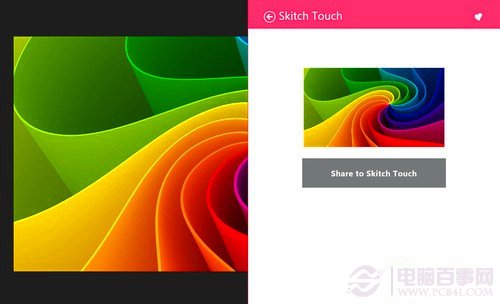 Charm工具条的另外一个功能是分享,我们先用Metro图片应用随便打开一张图,接着打开Charm菜单,点击共享,可以通过调用邮件、Evernote等内嵌的应用将照片进行共享,达到分享给其他人的效果,互联网时代,Win8的这个功能被严重低估了。
Charm工具条的另外一个功能是分享,我们先用Metro图片应用随便打开一张图,接着打开Charm菜单,点击共享,可以通过调用邮件、Evernote等内嵌的应用将照片进行共享,达到分享给其他人的效果,互联网时代,Win8的这个功能被严重低估了。
 Charm工具栏还有个“设备”功能,点击设备--投影,有点类似我们笔记本外接显示的功能,点击第二屏幕,可以看到“仅电脑屏幕”、“复制”、“扩展”、“仅第二屏幕”四个关于外接显示屏的选项。有需要的用户可以在这里进行外接显示屏的设置,当然,也可以按下Win徽标键+P快速调用这一界面。
如何使用截屏功能
作为一个刚刚脱离底层状态的学渣,学会使用Charm还不是全部,一些在之前Win7上最最基本的操作,在Win8上都发生了改变。比方说截屏,之前的做法是按下PrtScr键,然后找到剪切板或Photoshop等软件再粘贴进去,Win8大大的简化了整个过程,我们只需要按下Win徽标键+PrtScr,然后在我的电脑(Win8.1里为这台电脑)会出现一个“屏幕截图”文件夹,所截屏的图片会自动保存在里面,默认格式为PNG,省的我们去找专门的截屏软件了。
Charm工具栏还有个“设备”功能,点击设备--投影,有点类似我们笔记本外接显示的功能,点击第二屏幕,可以看到“仅电脑屏幕”、“复制”、“扩展”、“仅第二屏幕”四个关于外接显示屏的选项。有需要的用户可以在这里进行外接显示屏的设置,当然,也可以按下Win徽标键+P快速调用这一界面。
如何使用截屏功能
作为一个刚刚脱离底层状态的学渣,学会使用Charm还不是全部,一些在之前Win7上最最基本的操作,在Win8上都发生了改变。比方说截屏,之前的做法是按下PrtScr键,然后找到剪切板或Photoshop等软件再粘贴进去,Win8大大的简化了整个过程,我们只需要按下Win徽标键+PrtScr,然后在我的电脑(Win8.1里为这台电脑)会出现一个“屏幕截图”文件夹,所截屏的图片会自动保存在里面,默认格式为PNG,省的我们去找专门的截屏软件了。
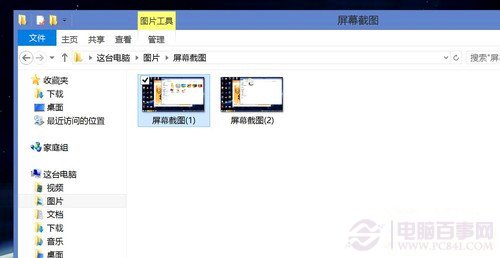 对于Win8平板这类没有物理键盘的设备,截屏也很容易,通常情况下,将Win徽标键和音量减一起按下,也可以实现截屏的效果。
输入法切换
对于这个相对非常常用的操作,之前我们使用Shift+Ctrl的输入法切换在Win8上已经不灵了,在Win8上,变成了Win徽标键+空格,这个还是要适应一下。
对于Win8平板这类没有物理键盘的设备,截屏也很容易,通常情况下,将Win徽标键和音量减一起按下,也可以实现截屏的效果。
输入法切换
对于这个相对非常常用的操作,之前我们使用Shift+Ctrl的输入法切换在Win8上已经不灵了,在Win8上,变成了Win徽标键+空格,这个还是要适应一下。
 共享和设备功能
共享和设备功能
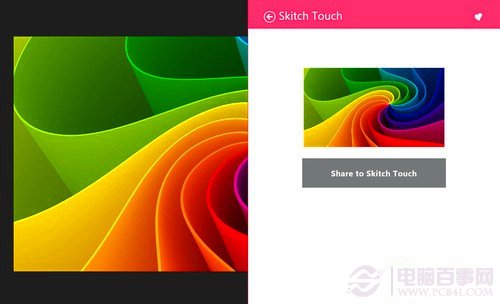 Charm工具条的另外一个功能是分享,我们先用Metro图片应用随便打开一张图,接着打开Charm菜单,点击共享,可以通过调用邮件、Evernote等内嵌的应用将照片进行共享,达到分享给其他人的效果,互联网时代,Win8的这个功能被严重低估了。
Charm工具条的另外一个功能是分享,我们先用Metro图片应用随便打开一张图,接着打开Charm菜单,点击共享,可以通过调用邮件、Evernote等内嵌的应用将照片进行共享,达到分享给其他人的效果,互联网时代,Win8的这个功能被严重低估了。
 Charm工具栏还有个“设备”功能,点击设备--投影,有点类似我们笔记本外接显示的功能,点击第二屏幕,可以看到“仅电脑屏幕”、“复制”、“扩展”、“仅第二屏幕”四个关于外接显示屏的选项。有需要的用户可以在这里进行外接显示屏的设置,当然,也可以按下Win徽标键+P快速调用这一界面。
如何使用截屏功能
作为一个刚刚脱离底层状态的学渣,学会使用Charm还不是全部,一些在之前Win7上最最基本的操作,在Win8上都发生了改变。比方说截屏,之前的做法是按下PrtScr键,然后找到剪切板或Photoshop等软件再粘贴进去,Win8大大的简化了整个过程,我们只需要按下Win徽标键+PrtScr,然后在我的电脑(Win8.1里为这台电脑)会出现一个“屏幕截图”文件夹,所截屏的图片会自动保存在里面,默认格式为PNG,省的我们去找专门的截屏软件了。
Charm工具栏还有个“设备”功能,点击设备--投影,有点类似我们笔记本外接显示的功能,点击第二屏幕,可以看到“仅电脑屏幕”、“复制”、“扩展”、“仅第二屏幕”四个关于外接显示屏的选项。有需要的用户可以在这里进行外接显示屏的设置,当然,也可以按下Win徽标键+P快速调用这一界面。
如何使用截屏功能
作为一个刚刚脱离底层状态的学渣,学会使用Charm还不是全部,一些在之前Win7上最最基本的操作,在Win8上都发生了改变。比方说截屏,之前的做法是按下PrtScr键,然后找到剪切板或Photoshop等软件再粘贴进去,Win8大大的简化了整个过程,我们只需要按下Win徽标键+PrtScr,然后在我的电脑(Win8.1里为这台电脑)会出现一个“屏幕截图”文件夹,所截屏的图片会自动保存在里面,默认格式为PNG,省的我们去找专门的截屏软件了。
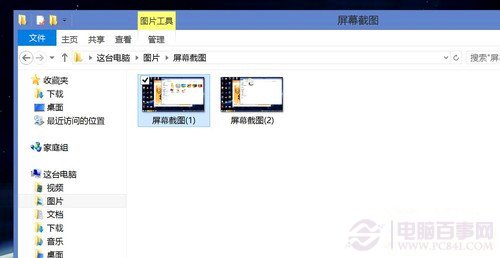 对于Win8平板这类没有物理键盘的设备,截屏也很容易,通常情况下,将Win徽标键和音量减一起按下,也可以实现截屏的效果。
输入法切换
对于这个相对非常常用的操作,之前我们使用Shift+Ctrl的输入法切换在Win8上已经不灵了,在Win8上,变成了Win徽标键+空格,这个还是要适应一下。
对于Win8平板这类没有物理键盘的设备,截屏也很容易,通常情况下,将Win徽标键和音量减一起按下,也可以实现截屏的效果。
输入法切换
对于这个相对非常常用的操作,之前我们使用Shift+Ctrl的输入法切换在Win8上已经不灵了,在Win8上,变成了Win徽标键+空格,这个还是要适应一下。
系统重装相关下载
Win8技巧相关推荐
重装系统软件排行榜
- 深度一键重装系统软件V8.8.5简体中文版
- 【重装系统】魔法猪一键重装系统工具V4.5.0免费版
- 【电脑重装系统】黑云一键重装系统软件V4.2免费版
- 黑云一键重装系统软件下载免费版5.9.6
- 【电脑重装系统】小马一键重装系统V7.5.3
- 【电脑重装系统】系统之家一键重装系统V6.0精简版
- 系统基地一键重装系统工具极速版V4.2
- 【一键重装系统】系统基地一键重装系统工具V4.0.8极速版
- 【电脑系统重装】小马一键重装系统V4.0.8装机版
- 系统重装软件系统之家一键重装V1.3.0维护版
- 小白一键重装系统v10.0.00
- 【重装系统软件下载】屌丝一键重装系统V9.9.0尊享版
- 【重装系统】无忧一键重装系统工具V5.8最新版
- 雨林木风一键重装系统工具V7.6.8贡献版
- 【电脑重装系统】系统之家一键重装系统软件V5.3.5维护版
重装系统热门教程
- 系统重装步骤
- 一键重装系统win7 64位系统 360一键重装系统详细图文解说教程
- 一键重装系统win8详细图文教程说明 最简单的一键重装系统软件
- 小马一键重装系统详细图文教程 小马一键重装系统安全无毒软件
- 一键重装系统纯净版 win7/64位详细图文教程说明
- 如何重装系统 重装xp系统详细图文教程
- 怎么重装系统 重装windows7系统图文详细说明
- 一键重装系统win7 如何快速重装windows7系统详细图文教程
- 一键重装系统win7 教你如何快速重装Win7系统
- 如何重装win7系统 重装win7系统不再是烦恼
- 重装系统win7旗舰版详细教程 重装系统就是这么简单
- 重装系统详细图文教程 重装Win7系统不在是烦恼
- 重装系统很简单 看重装win7系统教程(图解)
- 重装系统教程(图解) win7重装教详细图文
- 重装系统Win7教程说明和详细步骤(图文)